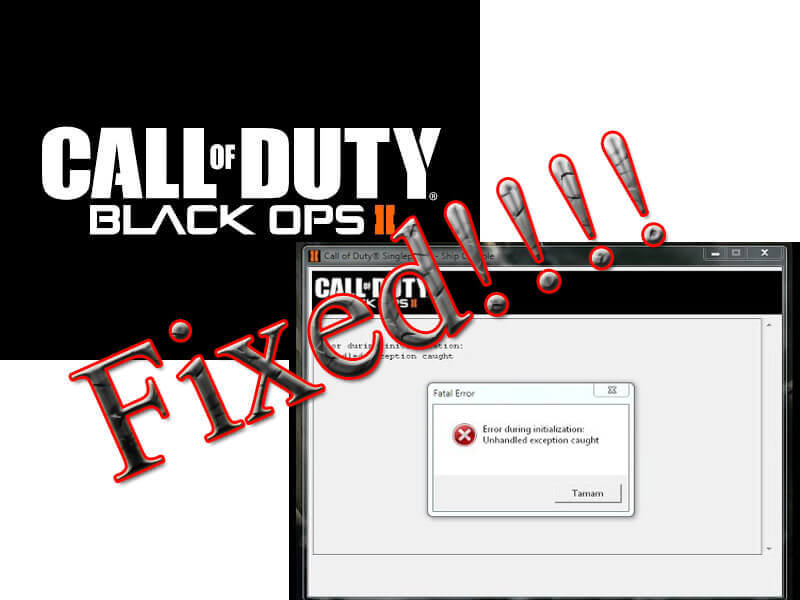
Você está recebendo mensagem de erro “ não tratada Exceção apanhado ” ao jogar ou executar o jogo Call Of Duty: Black Ops II no seu sistema Windows?
Se SIM, então não se preocupe, este guia de solução de problemas irá ajudá-lo a se livrar de erros de Call Of Duty: Black Ops II com facilidade.
Muitos jogadores relataram que eles não são capazes de jogar o jogo corretamente em seu PC com Windows 10, pois depois de executar o jogo ele exibe a mensagem de erro “Erro durante a inicialização – exceção não tratada detectada”.
Este erro torna-se muito popular como aparece em todas as versões do sistema Windows, não só no Windows 10users, mas junto com eles; Usuários do Windows 8.1, Windows 8 e Windows 7 também são relatados sobre essa mensagem de erro.
Mas não é necessário se preocupar com isso, pois há poucas soluções de trabalho disponíveis para corrigir a mensagem de erro “Erro durante a inicialização – exceção não tratada detectada”.
Mínimos do Sistema Requisitos:
OS: Windows Vista SP2 / Windows 7
CPU: Intel Core2 Duo E8200 2.66 GHz / AMD Phenom X3 8750 2.4 GHz
RAM 32-Bit OS: 2 GB RAM
RAM 64-Bit OS: 4 GB RAM
GPU RAM: 512MB
GPU: Nvidia GeForce 8800 GT / ATI Radeon HD 3870
DirectX: 11
Como corrigir o erro “não tratada Exceção apanhado”?
Correção 1: Verificar a biblioteca do Visual C
Em primeiro lugar, recomenda-se que as bibliotecas visuais de seu computador sejam instaladas e atualizadas corretamente.
Encontre os redistribuíveis para o Visual C. Somente a versão x86 é necessária aqui.
Este arquivo está disponível na pasta black ops 2 game, sob redist folder
geralmente, está localizado em:
“C:\Steam\steamapps\common\Call of Duty Black Ops II\redist\vcredist_x86.exe”
executar e instalá-lo.
Fix 2: Corrigir Bibliotecas DX9
Depois disso, certifique-se de que as bibliotecas do DX9 não estejam corrompidas e instaladas corretamente.
Este arquivo também está localizado na pasta redist. Encontrar e executar o dxsetup.exe
Está localizado na pasta redist \ directx,
Geralmente, está localizado em:
“C:\Steam\steamapps\common\Call of Duty Black Ops II\redist\DirectX\DXSETUP.exe“
Clique duas vezes e execute o arquivo DXSETUP.exe.
Tendo problemas para executar as correções para resolver o erro “não tratada Exceção apanhado”, tente o Game Booster para melhorar a experiência de jogo.
- Inicia o jogo
- Obter melhor taxa de FPS
- Otimize o PC para um jogo responsivo
Fix 3: Verifique a integridade de Call of Duty
Agora, verifique a integridade do call of duty: cache black ops II
Executar vapor, clique com o botão direito em call of duty: ops preto II e vá para as propriedades.
Depois que ele vai para a guia Arquivos locais e, em seguida, “verificar a integridade do cache do jogo”
Isso levará alguns segundos para concluir a conclusão do processo. Às vezes, levará mais tempo, já que alguns arquivos ausentes podem ser baixados.
leia também: Crackdown 3 – Guia para corrigir crash, Lançamentos e problemas gráficos, tela preta Erros e mais
Correção 4: verifique o modo de compatibilidade
Esta correção é recomendada para usuários do Windows 10 depois que isso é feito clique direito no arquivo t6mp.exe (geralmente localizado em
C:\Steam\steamapps\common\Call of Duty Black Ops II\t6mp.exe)
Clique na guia de compatibilidade e muito abaixo das opções dadas.
Tente executar e executar este programa em modo de compatibilidade para o Windows 8 ou 7. Se um modo de compatibilidade não estiver funcionando, tente outro.
Além disso, tente jogar este jogo como um modo de administrador.
Correção 5: Excluir o arquivo iw6mp64_ship.exe
Tente executar este jogo depois de excluir o arquivo iw6mp64_ship.exe
- Vá para a sua biblioteca Steam e encontre o Call of Duty Black Ops 2.
- Depois de encontrar, clique com o botão direito nele e vá para as Propriedades.
- Clique na guia Arquivos locais e, a partir daí, remova o nome do aplicativo: iw6mp64_ship.exe.
- Agora você precisa verificar o cache descrito no FIX 3.
Correção 6: Redefinir configuração padrão
Apague os arquivos de configuração e redefina as configurações padrão, para isso siga a solução abaixo:
- Navegue até a pasta C:\Program Files\Steam\steamapps\common\Call of Duty Black Ops II\players
- Nesta pasta, procure pelos arquivos abaixo indicados:
hardware.chp
hardware_mp.chp
hardware_zm.chp
- Acima, três arquivos são relacionados aos modos de três jogos. Exclua o arquivo relacionado ao modo de jogo que está causando problemas.
- Depois disso, reinicie o jogo e o jogo voltará às configurações padrão.
Conclusão:
Então, esses foram os erros e suas correções no chamado “Call of Duty” da exceção “não tratada Exceção apanhado”.
Espera-se que você goste de jogar Black Ops II sem erros após aplicar as correções acima.
Se você ainda enfrentar problemas depois de executar as correções acima, então pode ser o problema do seu PC. Às vezes, devido a problemas no PC, você encontra esses erros. Então, tente PC reparar ferramenta para resolver o problema e você pode jogar o seu jogo com facilidade.
Hardeep has always been a Windows lover ever since she got her hands on her first Windows XP PC. She has always been enthusiastic about technological stuff, especially Artificial Intelligence (AI) computing. Before joining PC Error Fix, she worked as a freelancer and worked on numerous technical projects.